Αυτές τις μέρες, όταν ορισμένες εφαρμογές ροής μπορούν να υποστηριχθούν σε λειτουργία στο Nintendo Switch, η κονσόλα παιχνιδιών μπορεί να γίνει ακόμη και συσκευές αναπαραγωγής ταινιών και anime για περισσότερη διασκέδαση, εκτός από την απλή αναπαραγωγή παιχνιδιών.
Ωστόσο, εκτός από πλατφόρμες όπως το YouTube, άλλες δημοφιλείς όπως το Netflix δεν υποστηρίζονται από το λειτουργικό σύστημα που χρησιμοποιεί το Nintendo Switch. Δεν υπάρχει εφαρμογή Netflix απευθείας για το Nintendo Switch, αλλά υπάρχουν λύσεις που σας επιτρέπουν να παρακολουθείτε με επιτυχία ταινίες Netflix σε αυτό.
Η πρώτη μέθοδος είναι να κατεβάστε απευθείας ταινίες του Netflix και παρακολουθήστε τα στο Switch σας και το δεύτερο είναι να εγκαταστήσετε το λειτουργικό σύστημα Android στον διακόπτη σας και να κάνετε λήψη της εφαρμογής Netflix στο λειτουργικό σύστημα Android. Δείτε τα στην ανάρτηση.

Μπορείτε να κάνετε λήψη του Netflix στο Nintendo Switch;
Είναι κρίμα που το Nintendo Switch δεν υποστηρίζει το Netflix σε όλα του τα μοντέλα προς το παρόν. Αν και πριν από τον Ιανουάριο του 2019, το Netflix ήταν διαθέσιμο για εγκατάσταση στο Nintendo Wii από το eShop, και αργότερα επίσης συμβατό με Wii U, New Nintendo 3DS/3DS XL, Nintendo 2DS και Nintendo 3DS/3DS XL.
Αλλά τώρα, το Netflix έχει ακυρώσει τη διαθεσιμότητα, επομένως όλα τα μοντέλα Nintendo Switch δεν μπορούν να βρουν καθόλου την εφαρμογή Netflix για εγκατάσταση στο eShop.
Αυτό σημαίνει ότι δεν επιτρέπεται να εγκαταστήσετε την εφαρμογή Netflix στην κονσόλα τώρα. Επίσης, από την πλευρά του Netflix, ακόμα κι αν είστε συνδρομητής του προγράμματος Netflix premium και μπορείτε να κάνετε λήψη βίντεο Netflix για ροή εκτός σύνδεσης, θα αποτραπεί η μεταφορά των ληφθέντων βίντεο Netflix σε άλλες συσκευές λόγω προστασίας DRM.
Κατεβάστε το Netflix σε MP4 και παίξτε το στο Nintendo Switch
Εάν εξακολουθείτε να θέλετε να παρακολουθείτε το Netflix στο Switch, κατεβάστε το και αποθηκεύστε το εκτός της εφαρμογής Netflix, καθώς τα κοινά αρχεία βίντεο μπορούν να λειτουργήσουν. Με αυτόν τον τρόπο, μπορείτε απευθείας Εισαγάγετε τα ληφθέντα βίντεο του Netflix στο Switch και πραγματοποιήστε την αναπαραγωγή. Αλλά το πρόβλημα είναι ότι πρέπει να καταργήσετε την προστασία DRM από τα βίντεο του Netflix.
Για να αφαιρέσετε το DRM από το Netflix και να κατεβάσετε βίντεο ως κοινά αρχεία βίντεο, MovPilot Netflix Video Downloader είναι ένα αξιόπιστο εργαλείο που μπορεί να βοηθήσει. Ο Πρόγραμμα λήψης βίντεο Netflix έχει παράσχει μια μηχανή αναζήτησης στο εσωτερικό, ώστε να μπορείτε να κάνετε απευθείας αναζήτηση για όλα τα βίντεο του Netflix για λήψη ως αρχεία MP4/MKV ελεύθερα.
Για να βεβαιωθείτε ότι εξακολουθείτε να έχετε την ίδια εμπειρία αναπαραγωγής υψηλής ποιότητας, το MovPilot Netflix Video Downloader θα διατηρήσει την ποιότητα HD 1080P και επίσης όλες τις επιλογές γλώσσας για να αποθηκεύσετε τα κομμάτια ήχου καθώς και τους υπότιτλους κατά την επεξεργασία της λήψης βίντεο Netflix. Μόλις λάβετε τις λήψεις Netflix χωρίς DRM, μπορείτε αποθηκεύστε τα σε οποιαδήποτε συσκευή όπως το Nintendo Switch για αναπαραγωγή εκτός σύνδεσης χωρίς την εφαρμογή Netflix!
Βασικά χαρακτηριστικά του MovPilot Netflix Video Downloader
- Προσφέρει κοινές μορφές MP4 και MKV για λήψη βίντεο Netflix για αναπαραγωγή σε περισσότερες συσκευές
- Διατηρεί το HD 1080P για να εξασφαλίσει μια καλή εμπειρία ροής Netflix εκτός σύνδεσης
- Αποθηκεύει τις πρωτότυπες γλώσσες για ήχο και υπότιτλους όπως χρειάζεστε
- Υποστηρίζει τη λήψη υπότιτλων σε 3 διαφορετικούς τύπους, όπως σκληρούς υπότιτλους / ενσωματωμένους υπότιτλους / εξωτερικούς υπότιτλους (σε SRT)
- Παρέχει γρήγορη ταχύτητα λήψης για μαζική λήψη βίντεο Netflix ταυτόχρονα
Μάθετε περισσότερα: MovPilot Netflix Video Downloader Review: A Real Surprise
Βήμα 1. Συνδεθείτε στο MovPilot Netflix Video Downloader
Όταν εγκαταστήσετε το MovPilot Netflix Video Downloader στον υπολογιστή σας Windows ή Mac, ανοίξτε το και θα εμφανιστεί ένα παράθυρο σύνδεσης που θα σας επιτρέψει να συνδεθείτε χρησιμοποιώντας τον λογαριασμό σας στο Netflix. Πρέπει να το ολοκληρώσετε πρώτα.

Βήμα 2. Αναζητήστε βίντεο Netflix
Αφού συνδεθείτε στο λογισμικό, θα δείτε τη γραμμή αναζήτησης. Χρησιμοποιώντας το για να έχετε απευθείας πρόσβαση στα βίντεο του Netflix που θέλετε να κατεβάσετε. Η πληκτρολόγηση λέξεων-κλειδιών ή η επικόλληση διεύθυνσης URL για αναζήτηση βίντεο Netflix υποστηρίζονται και τα δύο.

Βήμα 3. Ρυθμίστε τη μορφή εξόδου, το Codc, τη γλώσσα ήχου/υπότιτλων
Τώρα μπορείτε να κάνετε κλικ στο κουμπί "Ρύθμιση" που παρέχεται στην επάνω δεξιά γωνία της οθόνης και να ανοίξετε το παράθυρο ρυθμίσεων. Εδώ μπορείτε να επιλέξετε τη «Μορφή βίντεο», «Κωδικοποιητής βίντεο», «Γλώσσα ήχου», «Γλώσσα υποτίτλων» και επίσης τον τύπο υποτίτλων πριν ξεκινήσετε τη λήψη βίντεο από το Netflix.

Βήμα 4. Λήψη βίντεο Netflix εκτός σύνδεσης Μαζική
Όταν ολοκληρωθούν όλες οι ρυθμίσεις, απλώς επιστρέψτε στη σελίδα αποτελεσμάτων βίντεο Netflix και κάντε κλικ στο κουμπί "Λήψη" για να ξεκινήσετε τη λήψη των βίντεο που σας αρέσουν εκτός σύνδεσης.

Εάν το αποτέλεσμα αναζήτησης περιέχει περισσότερα από 1 βίντεο, θα εμφανιστεί ένα αναδυόμενο παράθυρο και μπορείτε να επιλέξετε τα επεισόδια για λήψη ελεύθερα όπως θέλετε.

Όταν ολοκληρωθεί η λήψη όλων των βίντεο του Netflix με επιτυχία, μπορείτε να βρείτε τις εγγραφές στην καρτέλα "Ιστορικό".

Ακολουθεί ένας οδηγός βίντεο για το MovPolit—παρακολουθήστε για να μάθετε περισσότερα σχετικά με αυτό.
Βήμα 5. Αποθηκεύστε το Netflix στο Switch για αναπαραγωγή εκτός σύνδεσης
Επειδή ο διακόπτης δεν έχει επίσημη εφαρμογή μπορεί να αναπαράγει αρχεία πολυμέσων απευθείας από USB ή κάρτα SD, προς το παρόν δεν είναι εφικτό να μεταφέρετε απευθείας ταινίες Netflix σε μορφή MP4 στον διακόπτη. Επομένως, Συνιστάται να ανεβάσετε το βίντεο Netflix που κατεβάσατε σε μορφή MP4 στο κανάλι σας στο YouTube. Στη συνέχεια, με το Nintendo Switch, μπορείτε να παρακολουθήσετε τις αγαπημένες σας ταινίες Netflix στο κανάλι YouTube.
Επειδή ο διακόπτης δεν διαθέτει επίσημη εφαρμογή που να μπορεί να αναπαράγει αρχεία πολυμέσων απευθείας από μια κάρτα USB ή μια κάρτα SD, προς το παρόν δεν είναι εφικτό να μεταφέρετε απευθείας ταινίες Netflix σε μορφή MP4 στον διακόπτη. Επομένως, συνιστάται να ανεβάσετε το ληφθέν βίντεο Netflix σε μορφή MP4 στο κανάλι σας στο YouTube. Στη συνέχεια, με το Nintendo Switch, μπορείτε να παρακολουθήσετε τις αγαπημένες σας ταινίες Netflix στο κανάλι YouTube.
Εγκατάσταση Android στο σύστημα για λήψη του Netflix
Παρόλο που η εφαρμογή Netflix δεν μπορεί να εγκατασταθεί απευθείας στο Nintendo Switch σήμερα, ορισμένοι χρήστες έχουν ανακαλύψει ότι είναι δυνατό να εγκαταστήστε το σύστημα Android στην κονσόλα παιχνιδιών, στη συνέχεια μεταβείτε στο Google Play Store για να εγκαταστήσετε την εφαρμογή Netflix. Αλλά για να το κάνετε αυτό, πρέπει να βεβαιωθείτε ότι έχετε προετοιμάσει ορισμένα εργαλεία και ότι η συσκευή σας θα πρέπει να πληροί ορισμένες απαιτήσεις. Ακολουθούν όλα τα πράγματα που απαιτούνται για την εγκατάσταση του συστήματος Android στο Switch:
- Κάρτα microSD με χώρο μνήμης τουλάχιστον 16 GB
- Καλώδιο USB-C
- Nintendo Switch (διαθέσιμο ενημερωμένο)
Ακρο:
Για να ελέγξετε εάν ο διακόπτης σας μπορεί να επιδιορθωθεί, απλώς ακολουθήστε το οδηγός εδώ.

Μετά από καλή προετοιμασία, μπορείτε να ξεκινήσετε την εγκατάσταση του συστήματος Android στο Nintendo Switch διαβάζοντας η ανάρτηση XDA Developers Forum ή τους παρακάτω οδηγούς για να εγκαταστήσετε τώρα την εφαρμογή Netflix.
Βήμα 1. Συνδέστε την κάρτα Switch SD στον υπολογιστή σας με μια συσκευή ανάγνωσης καρτών microSD.
Βήμα 2. Κατεβάστε το Εκκίνηση εκκίνησης. Αποσυμπιέστε το αρχείο και μετακινήστε τα αρχεία στη ρίζα της κάρτας SD σας. Εκκινήστε το Switch σας σε HOS και ζευγαρώστε τα Joy-Cons.
Βήμα 3. Συνδέστε ξανά την κάρτα SD στο διακόπτη και σύρετε τη λαβή RCM στη δεξιά ράγα. Στη συνέχεια, συνδέστε το διακόπτη στον υπολογιστή σας με το καλώδιο USB και απενεργοποιήστε τον.
Βήμα 4. Πατήστε Volume+ και Power ταυτόχρονα και, στη συνέχεια, μπορείτε να εισέλθετε στη λειτουργία RCM. Στη συνέχεια, εγχύστε το ωφέλιμο φορτίο της Hekate "hekate_ctcaer_[version].bin".
Βήμα 5. Αφαιρέστε το RCM jig και εκκινήστε το Nyx Options μετά την εκκίνηση στο hekate. Καταργήστε τις πληροφορίες σύζευξης Joy-Con BT με το Joy-Cons railed. Μόλις τελειώσει, βεβαιωθείτε ότι το μήνυμα είναι σωστό.
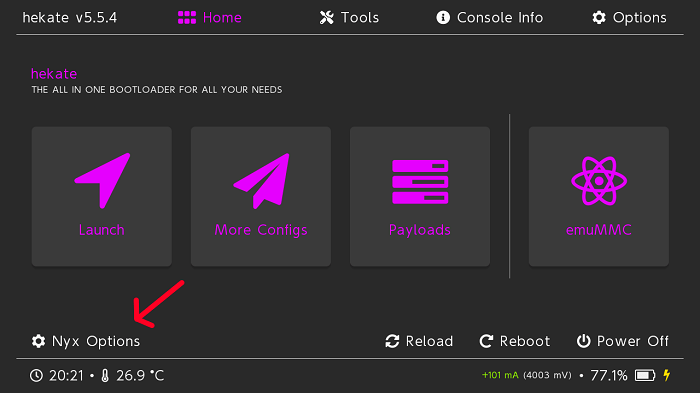
Βήμα 6. Πλοηγηθείτε στο εκάτη διαχείριση κατατμήσεων και πατήστε "Εργαλεία". Στη συνέχεια, χρησιμοποιήστε το ρυθμιστικό για να επιλέξετε 16 GB για το λειτουργικό σύστημα και πατήστε Επόμενο Βήμα.
Βήμα 7. Συνδέστε το διακόπτη στον υπολογιστή σας και επιλέξτε "SD UMS". Κατεβάστε το icosa-tab και να το εξαγάγετε στη ρίζα της κάρτας SD.
Βήμα 8. Στον υπολογιστή σας, κάντε λήψη MindTheGapps και μετακινήστε το στη ρίζα της κάρτας SD. Στη συνέχεια, αφαιρέστε το SD UMS από τον υπολογιστή σας.
Βήμα 9. Στο διακόπτη σας, επιλέξτε "Flash Android" και αποδεχτείτε το μήνυμα προτροπής, ώστε να μπορεί να επανεκκινηθεί για ανάκτηση. Σύρετε προς τα δεξιά για να επιτρέψετε την εγγραφή στην κάρτα SD. Πατήστε εγκατάσταση και πατήστε «Επιλογή αποθήκευσης» στην ανάκτηση και μετά «Κάρτα MicroSD». Εγκαταστήστε το αρχείο zip Lineage. Εάν έχετε κολλήσει στον φωνητικό εντοπισμό, επιστρέψτε στη σελίδα διαμόρφωσης Wi-Fi και επιλέξτε "Παράλειψη προς το παρόν".
Βήμα 10. Εκκινήστε το Switchroot Android από More Configs –> Switchroot Android 10 in εκάτη. Πατήστε το volume+ για να επιστρέψετε στην ανάκτηση για να αναβοσβήνουν τα φερμουάρ. Τώρα κρατήστε πατημένο το volume-επιλέγοντας αυτήν την επιλογή για να επιστρέψετε στο hekate χωρίς να χρειάζεται να επανεισφέρετε ωφέλιμο φορτίο. Στη συνέχεια, επανεκκινήστε το διακόπτη για να επιστρέψετε στο απόθεμα υλικολογισμικό.
Ωστόσο, πρέπει επίσης να γνωρίζετε ότι αυτή η μέθοδος για να εγκαταστήσετε το Netflix στο Nintendo Switch δεν είναι καθόλου ασφαλής. Όταν το Netflix εντοπίσει ότι η ροή βίντεο πραγματοποιείται σε συσκευές που δεν υποστηρίζει, η υπηρεσία θα εξακολουθήσει να απαγορεύεται και μπορεί εύκολα να οδηγήσει σε αναστολή του λογαριασμού σας.
Συχνές ερωτήσεις σχετικά με τη λήψη του Netflix στο Nintendo Switch
Γιατί δεν υπάρχει Netflix στο Switch;
Από τον Δεκέμβριο του 2020, οι χρήστες δεν επιτρέπεται να έχουν πρόσβαση στις υπηρεσίες Netflix σε οποιοδήποτε μοντέλο του Nintendo Switch. Αυτό προκάλεσε επίσης ένα ευρύ φάσμα συζητήσεων στο κοινό. Ακολουθούν ορισμένες πιθανές εικασίες για το γιατί το Netflix ακύρωσε τη συμβατότητα του Switch:
- Το Netflix προσπαθεί να πάρει άδεια για την εκκίνηση της εφαρμογής Netflix στον διακόπτη. Όταν επιτραπεί η συνεργασία, το Netflix θα επιστρέψει ξανά στο eShop.
- Είναι πιθανό ότι η κατάσταση προέκυψε επειδή το Nintendo Switch ζήτησε κάτι που το Netflix δυσκολεύεται να παράσχει, όπως τη μείωση ορισμένων τελών χρήστη για πρόσβαση σε υπηρεσίες premium. Όταν το Netflix δεν υπόσχεται να παρέχει οφέλη όπως αυτό, το Nintendo Switch δεν θα του επιτρέψει να να εγκατασταθεί σε συσκευές.
- Είναι επίσης πιθανό το Netflix να πιστεύει ότι η συνεργασία με το Nintendo Switch του αποφέρει λιγότερα οφέλη. Η ροή ταινιών και τηλεοπτικών εκπομπών, για παράδειγμα, θα ήταν πιο ευχάριστη από τη χρήση μιας μικρής οθόνης σε μια κονσόλα παιχνιδιών όταν όλοι έχουν tablet ή φορητούς υπολογιστές. Έτσι ακύρωσε τη συνεργασία της με τη Nintendo.
Φυσικά, ο πραγματικός λόγος δεν είναι ξεκάθαρος αν δεν το ανακοινώσουν και οι δύο στη δημοσιότητα. Αλλά το γεγονός είναι ξεκάθαρο - το Netflix δεν υποστηρίζεται στο Nintendo Switch προς το παρόν. Για να παρακολουθήσετε το Netflix στο Switch, ο μόνος τρόπος είναι να κατεβάσετε τα βίντεο εκτός σύνδεσης και να τα εισαγάγετε στην κονσόλα παιχνιδιών με τη βοήθεια του MovPilot Netflix Video Downloader. Εάν χρειάζεται, επιστρέψτε στο Μέρος 2 και μάθετε πώς λειτουργεί ξανά!
Πότε έρχεται το Netflix στο Nintendo Switch;
Πότε θα κυκλοφορήσει το Netflix στο Nintendo Switch, ο επίσημος δεν έχει δώσει σαφή απάντηση τώρα. Ωστόσο, όταν περισσότερες υπηρεσίες ροής όπως το YouTube, το Hulu και ούτω καθεξής είναι ήδη διαθέσιμες σε συσκευές, είναι πιθανό να δείτε περισσότερη υποστήριξη προσθήκης στο Switch. Ας περιμένουμε να δούμε το Netflix να υποστηρίζεται στο Switch για άλλη μια φορά!
Σύναψη
Αν και το Nintendo Switch δεν υποστηρίζει την απευθείας εγκατάσταση της εφαρμογής Netflix, μπορείτε να κάνετε λήψη και αναπαραγωγή του Netflix στο Switch με τη βοήθεια του ισχυρού εργαλείου, MovPilot Netflix Video Downloader, για να αποθηκεύσετε τα βίντεο σε κοινά αρχεία βίντεο στην αρχή, στη συνέχεια να τα μεταφέρετε στο κανάλι YouTube στο Switch και να απολαύσετε την αναπαραγωγή εκτός σύνδεσης. Τώρα, ακολουθήστε τον παραπάνω οδηγό και δοκιμάστε!






